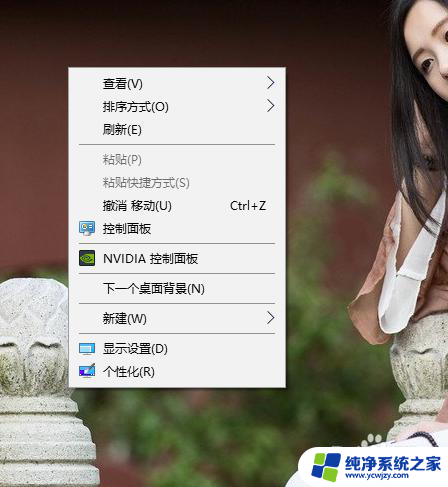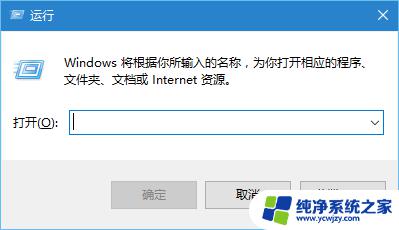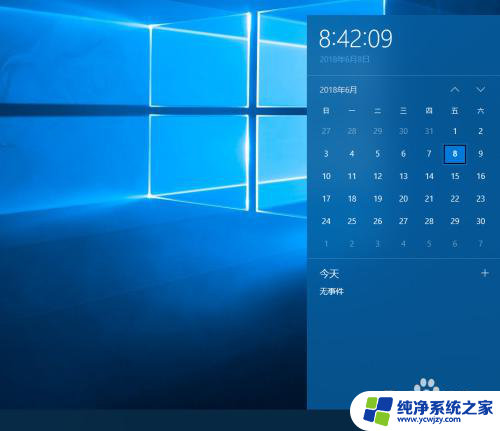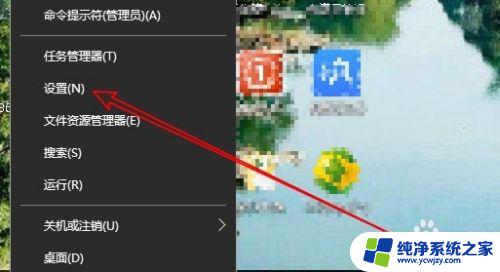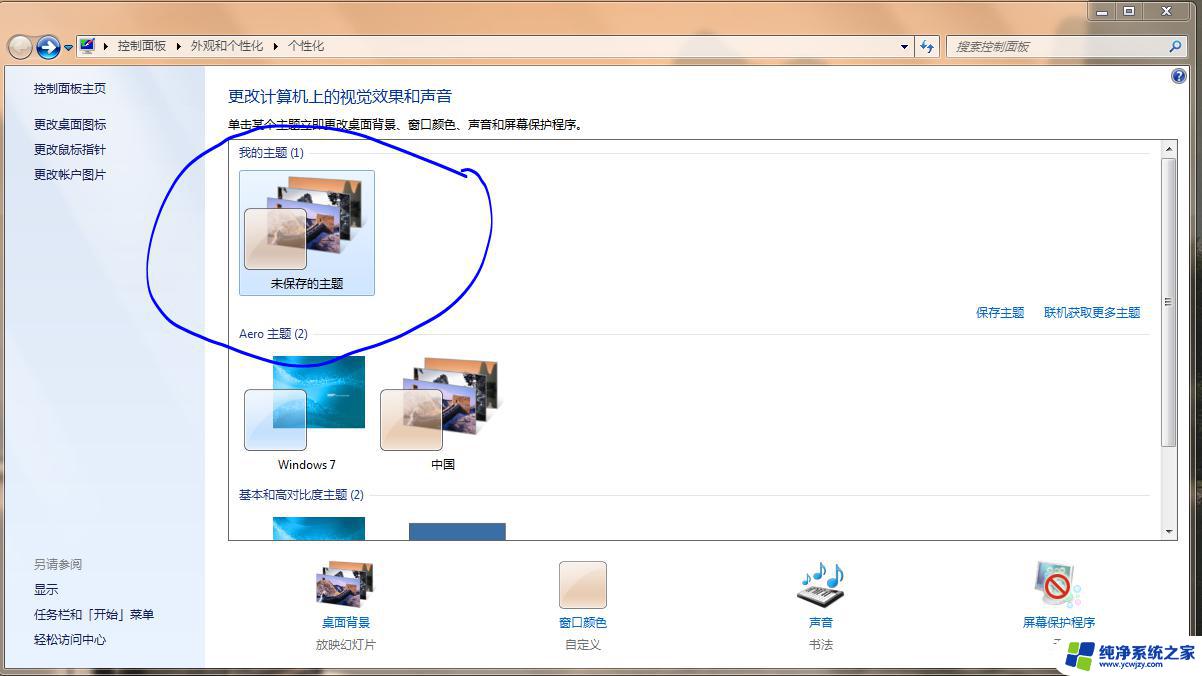win10切换桌面动画效果怎么设置
更新时间:2024-04-23 14:08:07作者:xiaoliu
Win10的桌面动画效果可以为我们的电脑增添一些活力和趣味性,让整个使用体验更加丰富,有些用户可能不太清楚如何设置这些动画效果,今天我们就来详细介绍一下Win10桌面模块动画效果的设置方法。通过简单的几步操作,您就可以轻松地为自己的电脑添加各种动态效果,让您的桌面焕然一新。赶快跟着我们的教程一起来尝试吧!
具体步骤:
1.首先点击Win10开始菜单,然后点击进入“设置”,如图所示。
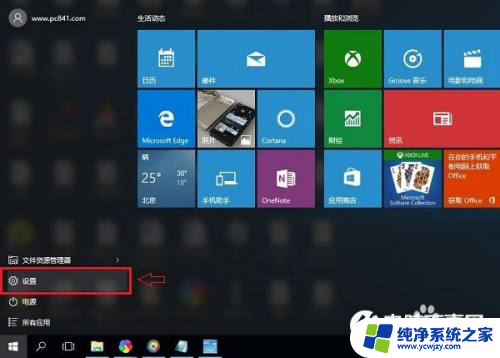
2.其次进入设置后,再点击打开“轻松使用”设置,如图所示。
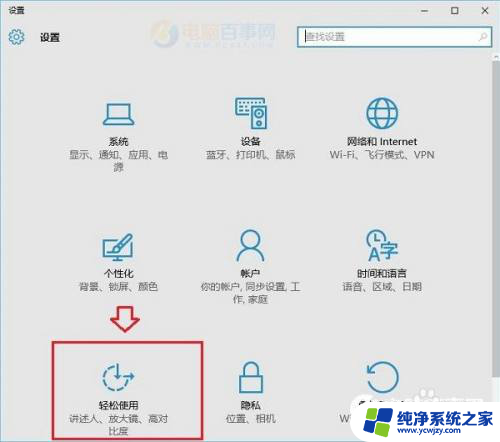
3.最后在轻松设置界面,点击底部的“其它选项”。然后在右侧的视觉选项下面就可以看到“在Windows中播放动画”,默认这项是开启的,我们选择将其“关闭”就可以关闭Win10窗口动画效果了。
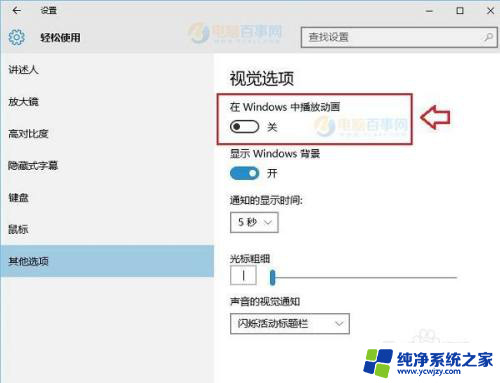
以上就是关于如何设置Win10桌面切换动画效果的全部内容,如果您遇到了相同的问题,可以按照以上方法来解决。